
Hai mai desiderato utilizzare un'app musicale diversa da Apple Music per le tue richieste di brani Siri? In tal caso, ti aspetta una sorpresa perché ora puoi impostare l'app musicale predefinita che sarà preferita dal tuo iPhone e iPad per le ricerche musicali. In realtà è molto semplice da configurare.
Non sorprende che Apple metta il proprio servizio di streaming musicale interno alla concorrenza come Spotify, YouTube Music, Amazon Prime Music e altri. In genere, quando chiedi a Siri di riprodurre un brano, utilizza Apple Music per farlo e questo non può essere più frustrante per qualcuno che utilizza Spotify o qualsiasi altro servizio. Con le ultime versioni di iOS e iPadOS, Apple ha incluso la possibilità di cambiare l'app preferita che verrà utilizzata per le ricerche musicali.
Come impostare l'app di musica predefinita su iPhone e iPad tramite Siri
È estremamente facile cambiare l'app Music predefinita che rimarrai sorpreso. Non devi nemmeno giocherellare con le impostazioni perché utilizzerai Siri per farlo. Ecco cosa devi fare;
- Usa semplicemente il comando vocale "Ehi Siri, puoi riprodurre musica utilizzando altre app?" e dovresti ricevere una risposta con il seguente pop-up sullo schermo. Questo elencherà tutte le app musicali installate sul tuo dispositivo. Tocca l'app che desideri utilizzare.
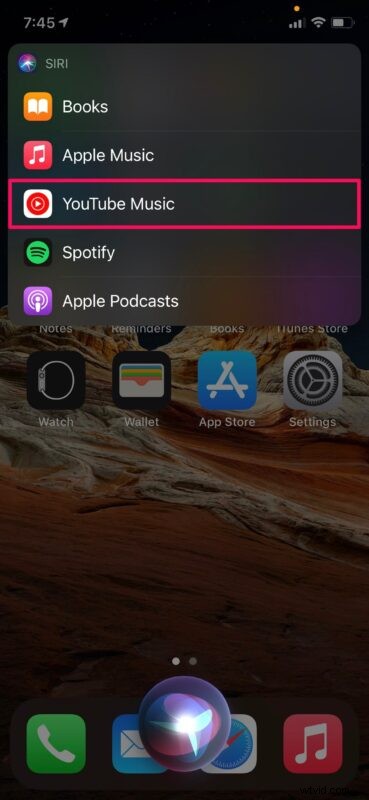
- Siri richiederà l'accesso ai dati dell'app musicale per impostarla come app predefinita. Tocca "Sì" per confermare.
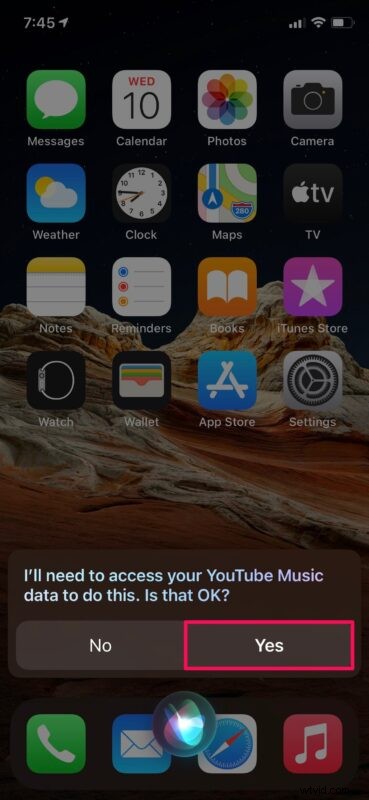
- Ora Siri tenterà di riprodurre musica utilizzando l'app, ma puoi uscire da questa operazione se non stai ascoltando.
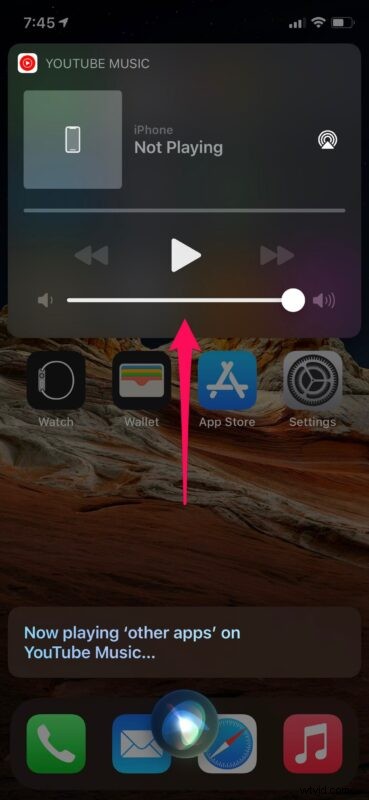
Come puoi vedere, è così semplice cambiare l'app di musica predefinita sui tuoi dispositivi iOS e iPadOS ora.
D'ora in poi, se avvii una ricerca musicale utilizzando un semplice comando vocale, Siri riprodurrà la musica utilizzando il servizio di streaming che utilizzi principalmente. Prima di questo aggiornamento, gli utenti dovevano specificare l'app musicale su cui desideravano riprodurre un determinato brano, ma non è più necessaria una volta apportata questa modifica.
Vale la pena sottolineare che l'utilizzo del comando vocale che abbiamo menzionato per cambiare l'app musicale preferita potrebbe non funzionare sempre. Se non riesci a visualizzare l'elenco delle app musicali con Siri, riavvia il tuo iPhone o iPad e prova a riformulare il comando vocale o usa comandi simili per farlo funzionare correttamente.
iOS 14 e iPadOS 14 di Apple consentono inoltre agli utenti di impostare il browser predefinito e le app di posta predefinite sui propri dispositivi. Tuttavia, è diverso dal metodo di cui abbiamo appena discusso poiché dovrai cambiarlo dal menu delle impostazioni sul tuo iPhone e iPad.
Hai impostato il tuo servizio di streaming preferito come app musicale predefinita utilizzata per le ricerche Siri sul tuo iPhone e iPad? Quale app di streaming musicale usi e perché la preferisci ad Apple Music? Condividi i tuoi preziosi pensieri e opinioni nella sezione commenti in basso.
